

作者: Adela D. Louie, 最新更新: 2022年1月21日
在即时通讯方面,Facebook 是最领先的应用程序之一。 这个应用程序真的很快传遍了全世界。 然而,即使它是当今最流行的即时通讯应用程序之一,人们在使用这个应用程序时仍然存在一些缺点。
人们实际上希望每个人都能立即接收和回复他们的消息的缺点之一。 正因为如此,它一直是最著名的投诉之一,其中包括这个问题 Facebook 消息已发送但未送达.
提示: 如果您需要恢复已删除的 Facebook 消息,您可以按照以下详细步骤操作 如何在 iPhone 上恢复已删除的 Messenger 消息.
人们也读Facebook 不上传视频脸书没有回应如何查看旧的 Facebook 消息
但是,在某些情况下,Facebook 消息会出现故障。 一些用户会在他们的消息上看到一个白色的复选标记,这表明该消息实际上已发送,但从未变为蓝色,表明该消息已发送给收件人。
第 1 部分:为什么我的 Facebook 消息已发送但未送达?第 2 部分:如何修复无法在 iPhone 上运行的 Facebook 消息——额外提示第3部分:结论
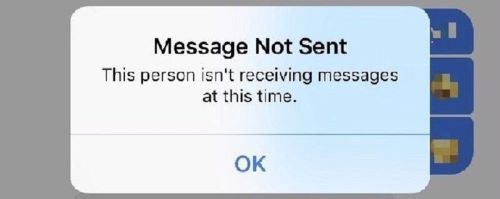
实际上有很多原因可以说明您为什么使用 Facebook 消息遇到这种情况。 有了这个,我们在这里有一些关于为什么你的 Facebook 消息已发送但未送达. 有些情况下,收件人实际上在线,但邮件显示为已发送邮件但未送达。
有了这个,您必须知道实际上有四个图标,您将能够看到您尝试使用 Facebook 发送消息。 这四个图标是:
有了这个,这里有一些最常见的原因,为什么你的 Facebook 消息已发送但未发送。
有时,某个收件人实际上没有心情聊天,然后他们可以继续忽略您的消息。 这样,您的消息的接收者将能够忽略您的消息并查看它,但同时会向您显示消息刚刚发送。 这样,只有在接收者决定回复您时,它才会更改为已交付状态。
众所周知,我们实际上可以通过状态栏查看移动设备上的任何传入消息。 其趋势是接收者可以选择删除您的消息,甚至无需打开您的消息。 这是为什么您的原因之一 Facebook 消息已发送但未送达。
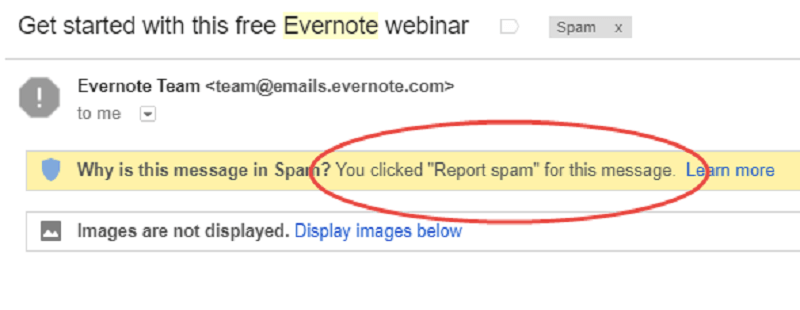
在极少数情况下,您的消息的接收者可能会迅速将您的消息标记为垃圾邮件,从而无法向您表明该消息已实际送达。
在某些情况下,并非所有 Messenger 用户都在使用 Messenger 应用程序时始终在线。 一旦你向 Facebook 上的人或实际上不在线的 Messenger 发送消息,自动, 消息将显示为已发送但未发送给接收者.
一旦您尝试向 Facebook 上实际上未在您的好友列表中列出的人发送消息,您的消息将被发送到他们的连接请求列表中。 发生这种情况时,您的邮件实际上已发送,但不会向您显示邮件已送达。 但是,一旦接收方批准了您的消息,那么这将是该消息唯一被标记为已发送的时间。
作为奖励提示,在某些情况下,您的 Facebook 应用程序和 Facebook Messenger 无法在您的 iPhone 设备上正常运行。 有了这个,它可能会很烦人,真的会让我们生气。 但是在这种情况下,有一些方法可以实际解决它。
有了这个,这里有一些基本的故障排除,你可以为你做,一旦你的 Facebook信使 无法在您的 iPhone 设备上正常工作。
有时,解决我们的 iPhone 设备任何问题的最佳方法是重新启动它。 正因为如此,在你现在的情况下尝试这样做并没有什么坏处。 所以继续尝试重启你的 iPhone 设备,看看它是否能解决你的问题。
步骤 1:按住电源按钮几秒钟。
第 2 步:在您的屏幕上,您将看到一条消息,显示“重新启动”、“关闭电源”。 从那里,滑动屏幕上的“关机”选项,您的 iPhone 将开始重新启动。
您在处理 Facebook 消息时遇到问题的主要原因之一是连接不良。 因此,请确保您已连接到稳定的设备,以避免在 iPhone 设备上使用 Facebook Messenger 时出现任何问题。 您也可以尝试关闭并重新打开 iPhone 设备上的 Wi-Fi 连接。 看看它是否有效。
在某些时候,Facebook 倾向于通过其应用程序发布新的更新——包括他们的 Facebook 应用程序和 Messenger 应用程序。 如果您无法更新 iPhone 设备上的应用程序,那么它的行为可能会很奇怪。 因此,您必须在 iPhone 设备上检查 Facebook 和 Messenger 应用程序是否有任何更新。 为此,您需要执行以下操作。
第 1 步:继续在 iPhone 上查找您的 App Store。
第 2 步:在 iPhone 上启动 App Store 后,继续点击屏幕右下角的“更新”按钮。
第 3 步:从那里,您可以继续查找您的 Facebook 应用程序和 Messenger 应用程序,并检查您是否可以点击“更新”按钮。 如果此按钮以绿色突出显示,则表示应用程序有可用更新。
步骤4:之后,继续输入密码,然后等待更新完成。
您的另一种解决方法 Facebook 或 Messenger 应用程序无法正常工作 在您的 iPhone 设备上卸载并在您的 iPhone 上重新安装它。 为此,您可以遵循以下步骤。
步骤 1:在您的 iPhone 设备上,继续点击并按住您要卸载的应用程序,直到屏幕上的所有应用程序开始摆动。 此外,每个应用程序的左上角都会出现一个“X”标记。
第 2 步:要卸载或删除 iPhone 设备上的应用程序,请继续点击应用程序上的“X”图标。
第 3 步:然后屏幕上会出现一条弹出消息。 从那里,继续并点击“删除”。 然后该应用程序将消失在您的屏幕上。
步骤 4:完成后,您可以继续按下 iPhone 设备的主页按钮。
第 5 步:然后,要在 iPhone 设备上重新安装该应用程序,只需在 iPhone 设备上打开 App Store。
步骤 6:从那里,继续搜索您在 iPhone 上卸载的应用程序。 您可以使用屏幕顶部的搜索栏来更轻松地查找应用程序。
步骤 7:然后继续点击应用程序,然后点击安装按钮并等待该过程完成。
步骤8:完成后,继续打开应用程序,看看问题是否仍然存在。
所以实际上有很多原因可以解释为什么你的 Facebook 消息已发送但未送达. 因此,如果您处于这种情况,问题可能是我们上面提到的问题之一。 尽管在某些情况下,有一些系统错误问题可能是导致此问题的原因。
有了它,您可以继续尝试我们为您提供的以下解决方案。 几乎可以肯定其中之一对您有用。
发表评论
评论
热门文章
/
有趣乏味
/
简单困难
谢谢! 这是您的选择:
Excellent
评分: 2.5 / 5 (基于 24 评级)